iOS 11耗电快怎么办 iOS 11省电诀窍
作者: lnuxb 2017-09-20 11:41 [查查吧]:www.chachaba.com
iOS 11耗电快怎么办?许多小伙伴表示iOS 11升级后电量消耗变得特别快,这里就带来iOS 11省电诀窍,一起来看看。
一、开启低电量模式
低电量模式是iOS 9中引入的功能。一旦启用,它会自动关闭对iPhone电池有影响的活动,例如自动的邮件获取,后台应用刷新,自动下载以及一些视觉效果和动画。
1.打开设置
2.点击电池
3.找到“低电量模式”开关并打开
或者,你可以通过说出“打开低电量模式”来让Siri快速启用它。一旦打开,状态栏中的电池图标将变为黄色,表示设备已启用低电量模式
二、禁用后台应用刷新
后台应用刷新允许应用在使用其它应用时在后台继续运行。例如,邮件应用在后台运行,以便在更新时获取新的电子邮件。但如果一个应用耗费大量电量,那么你应该禁用后台应用刷新,以免该应用在后台运行。
1.进入设置
2.点击通用
3.点击“后台应用刷新”
4.然后你可以选择完整关闭这一特性,又或者是关闭某个应用的后台刷新

三、禁用无线连接
这些功能消耗大量电池,所以当不需要时,你最好禁用它们。例如,Wi-Fi将不断搜索附近的网络进行连接,如果你处于没有Wi-Fi网络连接的地方,则最好将其关闭以避免浪费电池。你可以从屏幕底部向上滑动,从控制中心禁用Wi-Fi,蜂窝数据和蓝牙。
四、禁用抬起唤醒
抬起唤醒是iOS 10中引入的一个功能。当你拿起iPhone时,系统会自动唤醒iPhone的屏幕。正如你所想的那样,这一特性会消耗电池,而且有时候这会容易导致误操作,所以许多用户都会选择将其禁用。
1.设置
2.点击显示与亮度
3.关闭“抬起唤醒”的开关
五、禁用自动获取新数据
如果你已将电子邮件帐户添加到邮件应用程序,那么你可以将其设置为自动获取新的电子邮件。虽然这是实用的一项特性,但它会增加iPhone的电池消耗,因为它必须不断检查新的电子邮件。
为了减少电池消耗,你应该禁用此功能或更改设置,以使得频率较低的新数据(例如每半小时一次)获取。
1.进入设置
2.点击账户与密码
3.点击“获取新数据”
4.在这里,你可以延长获取新数据的频率,或者通过关闭“推送”旁边的开关来完全禁用它。
以上就是我介绍的iOS 11耗电快怎么办 iOS 11省电诀窍,希望对你有帮助。
相关阅读
- iOS15中的SharePlay该怎么用 SharePlay有什么用2021-07-16 14:48:18
- iOS版微信如何更换来电铃声 具体操作教程2021-07-16 14:48:03
- iOS 14如何隐藏相册照片 具体隐藏方法教程2021-07-08 12:51:41
- iOS 14.7 beta 4具体更新内容及升级方法教程2021-07-02 16:44:50
- iOS 15 beta 2更新了哪些内容 iOS 15 beta 2如何更新2021-06-29 13:16:29

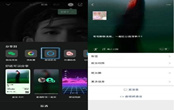


























图说新闻
深圳多个旅游景点发
深圳有哪些好玩又不
深圳周边哪些地方可
深圳哪里可以玩漂流
深圳龙华区2021年暑期
2021第二届龙岗喜剧节